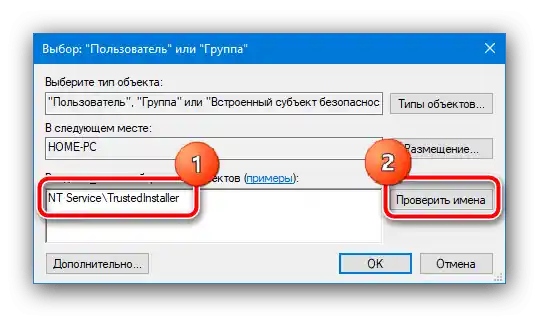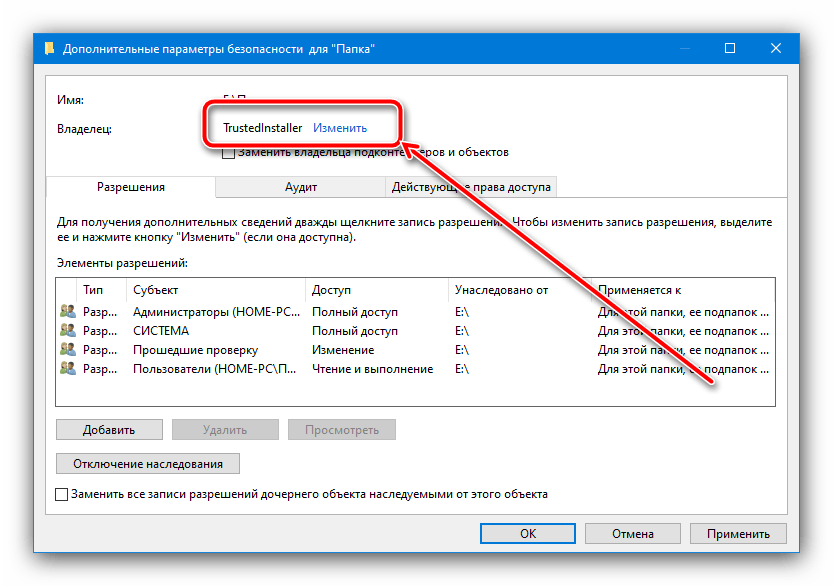تتم عملية نقل حقوق TrustedInstaller لتحرير العنصر النظامي على النحو التالي:
- ابحث باستخدام "مستكشف الملفات" عن العنصر الذي تحتاج إلى تغييره، انقر عليه بزر الماوس الأيمن واختر "خصائص".
- في هذه النافذة، انتقل إلى علامة التبويب "أمان" وانقر على "متقدم".
- ستفتح أداة إعداد وصول الحسابات. استخدم الزر "تغيير".
- هنا في حقل "أدخل أسماء الكائنات المحددة" اكتب ما يلي:
NT ServiceTrustedInstallerتأكد من إدخال البيانات بشكل صحيح، ثم اضغط على "تحقق من الأسماء".
![تحقق من اسم مالك الكائن لاستعادة حقوق TrustedInstaller في ويندوز 10]()
بعد هذه العملية، يجب أن يتغير الاسم إلى TrustedInstaller – وهذا يعني أن كل شيء تم بشكل صحيح، ويمكنك الضغط على "موافق".
- بعد تنفيذ هذه العملية، ستعود إلى أداة تغيير الملكية – الآن سيكون العنصر هو الكائن النظامي المطلوب.
![استبدال مالك العنصر لاستعادة حقوق TrustedInstaller في ويندوز 10]()
لزيادة الموثوقية، يمكنك تحديد الخيارات "استبدال مالك الحاويات الفرعية…" و "استبدال جميع الإدخالات…"، ثم اضغط على "تطبيق" و "موافق" للحفظ.
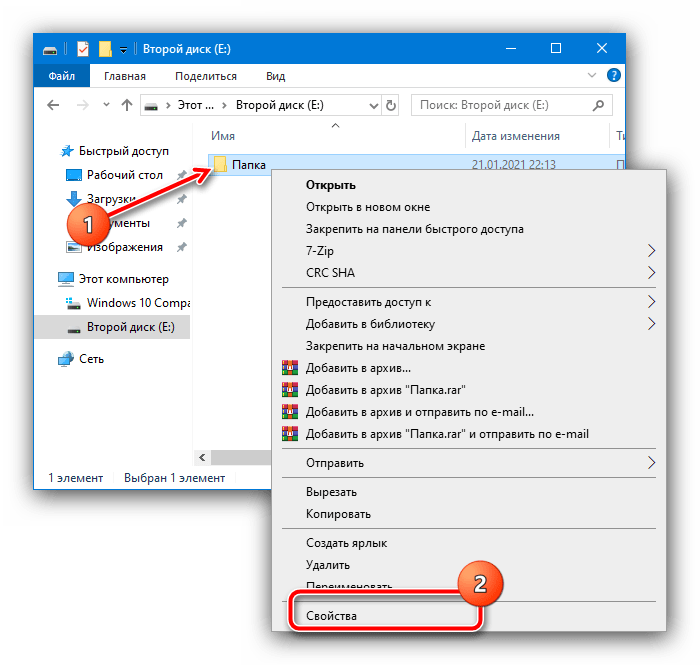
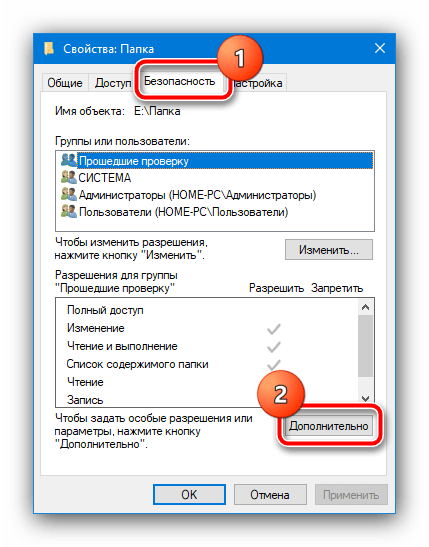
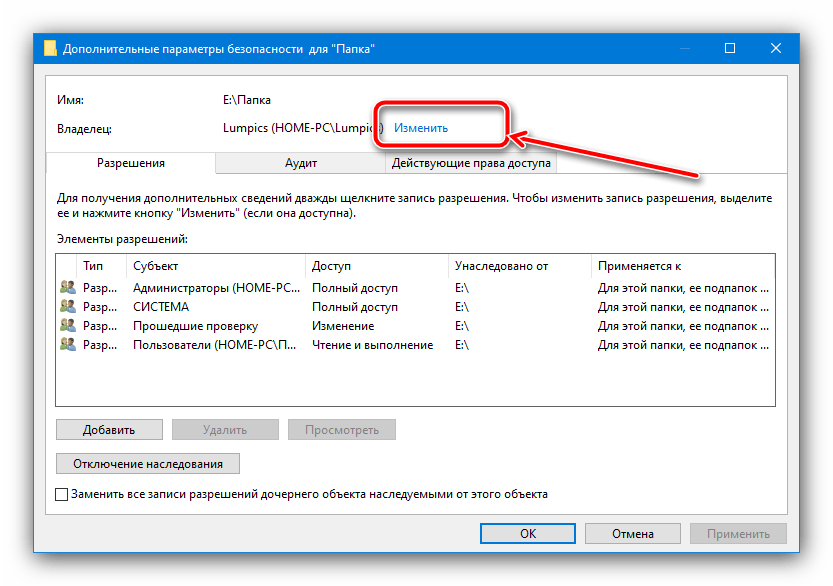
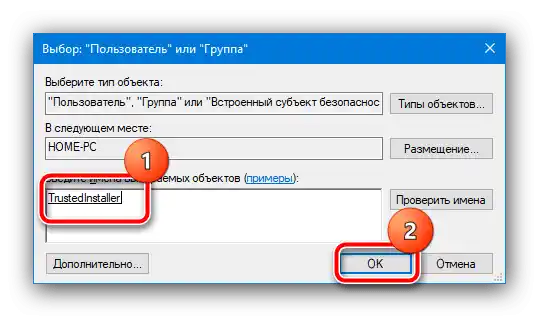
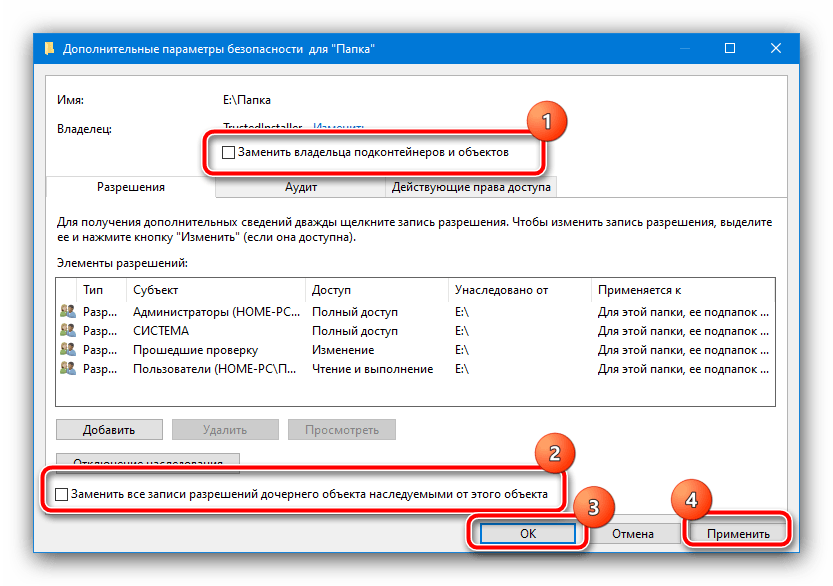
وبذلك، سيتم استبدال مالك الدليل أو الملف.
إذا كنت بحاجة، على العكس، إلى تغيير TrustedInstaller إلى حساب آخر، استخدم التعليمات التالية.
لمزيد من التفاصيل: {innerlink id='10850', txt='إصلاح الخطأ "اطلب إذن TrustedInstaller" عند حذف مجلد في Windows 10'}